Voir et gérer les clients et les ressources déléguées sur le portail Azure
Les fournisseurs de services qui utilisent Azure Lighthouse peuvent consulter la page Mes clients du Portail Azure pour connaître les ressources et abonnements délégués des clients.
Conseil
Si nous faisons référence ici aux fournisseurs de services et aux clients, des entreprises gérant plusieurs locataires peuvent suivre le même processus pour consolider leur expérience de gestion.
Pour accéder à la page Mes clients dans le Portail Azure, entrez « Mes clients » dans la zone de recherche située en haut du Portail Azure. Vous pouvez également sélectionner Tous les services, puis rechercher Azure Lighthouse ou rechercher « Azure Lighthouse ». Sur la page Azure Lighthouse, sélectionnez Gérer vos clients.
N’oubliez pas que la section Clients supérieure de la page Mes clients affiche des informations uniquement sur les clients qui ont délégué des abonnements ou des groupes de ressources à votre locataire Microsoft Entra par l’intermédiaire d’Azure Lighthouse. Si vous travaillez avec d’autres clients (par exemple, dans le cadre du programme Fournisseur de solutions cloud (CSP)), vous ne voyez pas d’informations à leur sujet dans la section Clients, sauf si vous avez intégré leurs ressources à Azure Lighthouse. Toutefois, vous pouvez voir les détails sur certains clients CSP dans la section Fournisseur de solutions cloud (préversion) plus bas sur la page.
Notes
Vos clients peuvent afficher des informations sur les fournisseurs de services en accédant à Fournisseurs de services sur le portail Azure. Pour plus d’informations, consultez Voir et gérer les fournisseurs de services.
Voir et gérer les détails du client
Pour afficher les détails du client, sélectionnez Clients sur le côté gauche de la page Mes clients.
Important
Pour voir ces informations, les utilisateurs doivent avoir reçu le rôle Lecteur (ou un autre rôle intégré incluant l’accès Lecteur) dans le cadre du processus d’intégration.
Pour chaque client, vous voyez le nom du client, l’ID client (ID de locataire), l’ID de l’offre et la version de l’offre associée à l’engagement. Dans la colonne Délégations, vous voyez le nombre d’abonnements ou de groupes de ressources délégués.
Les options en haut de la page vous permettent de trier, filtrer et regrouper les informations relatives à vos clients par clients, offres ou mots clés spécifiques.
Vous pouvez afficher les informations suivantes de cette page :
- Pour afficher l’ensemble des abonnements, offres et délégations associés à un client, sélectionnez le nom de celui-ci.
- Pour afficher des détails supplémentaires sur une offre et ses délégations, sélectionnez le nom de l’offre.
- Pour voir plus de détails sur les affectations de rôles pour les abonnements ou groupes de ressources délégués, sélectionnez l’entrée dans la colonne Délégations.
Notes
Si un client renomme un abonnement après qu’il a été délégué, vous voyez le nom de l’abonnement mis à jour. S’il renomme le locataire, vous pouvez toujours voir l’ancien nom du locataire à certains endroits du portail Azure.
Afficher et gérer les délégations
Les délégations affichent l'abonnement ou le groupe de ressources délégué, ainsi que les utilisateurs et autorisations qui y ont accès. Pour afficher ces informations, sélectionnez Délégations sur le côté gauche de la page Mes clients.
Les options en haut de la page vous permettent de trier, filtrer et regrouper ces informations par clients, offres ou mots clés spécifiques.
Voir les attributions de rôles
Les utilisateurs et les autorisations associés à chaque délégation apparaissent dans la colonne Attributions de rôles. Vous pouvez sélectionner chaque entrée pour afficher la liste complète des utilisateurs, groupes et principaux de service qui ont reçu l’accès à l’abonnement ou au groupe de ressources. À partir de là, vous pouvez sélectionner un utilisateur, un groupe ou un nom de principal du service particuliers pour obtenir plus de détails.
Supprimer des délégations
Si vous avez inclus des utilisateurs possédant le rôle Supprimer l’attribution de l’inscription aux services gérés lors de l’intégration d’un client à Azure Lighthouse, ils peuvent supprimer une délégation en sélectionnant l’icône de la corbeille figurant sur la ligne correspondante. Dans ce cas, aucun utilisateur du locataire du fournisseur de services ne pourra accéder aux ressources précédemment déléguées.
Pour plus d’informations, consultez Supprimer l’accès à une délégation.
Afficher l’activité de modification de délégation
La section Journal d’activité de la page Mes clients effectue le suivi de chaque fois que des abonnements client ou des groupes de ressources sont délégués à votre locataire, et de chaque fois que des ressources déléguées précédemment sont supprimées. Ces informations ne peuvent être consultées que par les utilisateurs auxquels a été attribué le rôle Lecteur d’analyse au niveau de la racine.
Pour plus d’informations, consultez Afficher les modifications de délégation dans le portail Azure.
Travailler dans le contexte d’un abonnement délégué
Vous pouvez travailler directement dans le contexte d’un abonnement délégué au sein du portail Azure, sans changer le répertoire auquel vous êtes connecté. Pour ce faire :
- Sélectionnez l’icône Annuaire + abonnements ou Paramètres dans la partie supérieure du portail Azure.
- Dans la page des paramètres d’annuaire et d’abonnement, assurez-vous que le bouton bascule Filtres avancés est désactivé.
- Dans la section Filtre d’abonnement par défaut, sélectionnez l’annuaire et l’abonnement appropriés. (Si vous avez obtenu l’accès à un ou plusieurs groupes de ressources, plutôt qu’à un abonnement entier, sélectionnez l’abonnement auquel appartient ce groupe de ressources. Vous travaillerez ensuite dans le contexte de cet abonnement, mais ne pourrez accéder qu’au(x) groupe(s) de ressources désigné(s).)
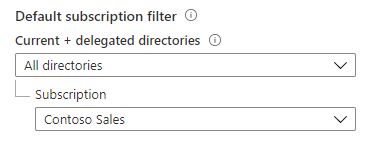
Après cela, quand vous accédez à un service qui prend en charge les expériences de gestion inter-locataire, le service est par défaut dans le contexte de l’abonnement délégué que vous avez inclus dans votre filtre.
Vous pouvez changer l’abonnement par défaut à tout moment en suivant les étapes ci-dessus et en choisissant un autre abonnement, ou en sélectionnant plusieurs abonnements. Vous pouvez également sélectionner Tous les annuaires, puis cocher la case Sélectionner tout, si vous souhaitez que le filtre inclue tous les abonnements auxquels vous avez accès.
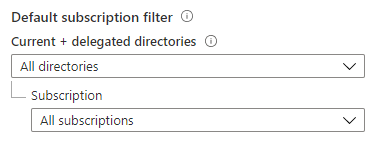
Important
Si vous cochez la case Sélectionner tout, le filtre affiche tous les abonnements auxquels vous avez accès actuellement. Si vous accédez ultérieurement à d’autres abonnements (par exemple après avoir intégré un nouveau client à Azure Lighthouse), ces abonnements ne seront pas automatiquement ajoutés à votre filtre. Vous devrez revenir à Annuaires + abonnements et sélectionner les abonnements supplémentaires (ou décocher puis recocher Sélectionner tout).
Vous pouvez également utiliser des abonnements ou des groupes de ressources délégués en sélectionnant l’abonnement ou le groupe de ressources au sein d’un service individuel (tant que ce service prend en charge les expériences de gestion inter-locataire).
Fournisseur de solutions Cloud (préversion)
Une section Fournisseur de solutions Cloud (préversion) distincte de la page Mes clients affiche des informations de facturation et des ressources pour vos clients CSP qui ont signé le Contrat client Microsoft (MCA) et sont sous le plan Azure. Pour plus d’informations, consultez Prise en main de votre compte de facturation dans le cadre d’un Contrat Partenaire Microsoft.
Ces clients CSP apparaissent dans cette section, que vous les ayez ou non également intégrés à Azure Lighthouse. De même, il n’est pas nécessaire qu’un client CSP apparaisse dans la section Fournisseur de solutions cloud (préversion) de Mes clients pour pouvoir les intégrer à Azure Lighthouse.
Étapes suivantes
- Découvrez les Expériences de gestion inter-locataire.
- Découvrez comment vos clients peuvent Voir et gérer les fournisseurs de services en accédant à Fournisseurs de service dans le portail Azure.